Néhány évente össze szoktam gyűjteni azokat az alkalmazásokat, amiket asztali vagy hordozható Mac gépeken avagy a macOS-en használunk. Ezek lényegében szerintünk a must have, avagy legszükségesebb appok a mindennapokban, amik nélkül nem is tudnánk “létezni” ebben a rendszerben.
Tehát nem a Photoshopra vagy olyan appokra gondolok, amit specifikusan egy-egy embercsoport használ, hanem olyanokra, amik mindenki számára hasznosak lehetnek. Vágjunk is bele!
iStat Menus
Az első és legfontosabb kiegészítő alkalmazás egyértelműen az iStat Menus, mely a menüsávra rakja ki a legfontosabb hardveres és szoftveres adatokat. Ilyen például a letöltési és feltöltési sebességünk, az akkumulátor idő és százalék, a CPU használat, de ide sorolhatnám még a memória és háttértár használatot is. Minden egy helyen, röviden látva.
A felső menüsáv az egyik legfontosabb számomra, ott látom, hogy éppen mennyi processzort használ a gép, vagy éppen mennyivel töltök le vagy éppen fel. Ezen kívül az iStat Menus sok szempontból tömöríti számomra az adatokat, tehát több információt kapok kisebb helyen, mint például az akkumulátorral kapcsolatos adatok.
Minden egyes hardveres funkcióról megannyi információt kapunk, tehát az akkumulátorról is lesz extra információnk. Az iStat Menus nekem az egyik legfontosabb app, amit minden egyes Mac-re feltelepítek. Itt tudjátok megvásárolni.
Bartender
Ne menjünk olyan messzire a menüsávtól, mert rögtön egy másik alkalmazást is mutatok nektek. Ez nem más, mint a Bartender melynek a segítségével ikonokat rejthetünk el fentről, ezáltal csak a legfontosabbakat látjuk folyamatosan a kijelzőn. A Bartender segítségével 1 ikon alá rejthetem a többit.
A Bartenderrel megtisztíthatjuk a felső menüsort, tehát teljesen elrejthetünk ikonokat, amik nem érdekelnek, illetve egy ikon alá tömöríthetünk többet, ahogy az a fenti képen is látszik. A Bartender számos más funkcióra is képes, érdemes megnézni a weboldalukat is.
CleanShot X – a legjobb Mac-es képernyőkép készítő alkalmazás
A CleanShot X-et én körülbelül 3 éve használom már a mindennapokban, rengeteg képernyőfotót készítek napi szinten, így enélkül már jóformán élni sem tudnék, arról nem beszélve, hogy remek képernyőkép szerkesztő is egyben, tehát el tudok vele sötétíteni dolgokat, vagy éppen kisatírozni egy nevet, számlaszámot, sőt, útmutatót is tudok vele gyártani.
Szerintem az alábbi videó önmagáért beszél. Már az alap képernyőfotó avagy screenshot készítés is rendkívül fejlett lett macOS Mojave óta, de ezek az apróságok, amik a CleanShot X-nél elérhetőek, jóformán fellegekbe repíti ezt a funkciót Mac-en:
Ha szeretnéd egyedi, sokkal szebb képernyőfotókat és videókat készíteni használt CleanShot X-et.
A Setapp
A Setapp tulajdonképpen egy alkalmazás csomag előfizetés havi $9,99-ért, plusz adó. Ebben a legnépszerűbb Mac-es alkalmazások érhetőek el és már kétszer is írtam róla a Szifon.com-on. A csapatunk évek óta használja, és számtalan alkalmazást innen telepítünk, mert minden app a legújabb frissítést tartalmazza és minimális költségbe kerül havonta. Mintha csak egy Spotify-ra fizetnénk elő, csak itt a zenék helyett 180 alkalmazást kapunk meg érte.
Az sem elhanyagolható szempont, hogy a Setapp rendelkezik Trial verzióval, aminek a segítségével ingyen kipróbáljuk a legjobb fizetős alkalmazásokat, köztük a CleanShot X-et is! Ezeket használjuk egyébként mi:
- CleanMyMac X (Segítségével számtalan dolgot csinálhatunk a macOS-ben)
- iStat Menus (Menüsávra rakhatóak vele a gép statisztikai adatai)
- Bartender (Eltüntethetjük vele a felesleges dolgokat a menüsávról)
- CleanShot X (A fenti képernyőkép készítő alkalmazás)
- Paste (Profi copy/paste alkalmazás)
- Folx (A legjobb letöltő, torrent alkalmazás)
- JustStream (Kiküldhetünk vele bármit az Apple TV-re)
- Forecast Bar (Menüsávra rakható szép időjárás jelentés)
- NetSpot (Profi Wi-Fi analizáló app)
- TouchRetouch (Ha nincs időd megnyitni a Photoshopot, retusálhatsz vele)
- BetterTouchTool (Testre szabhatóak vele a trackpad, illetve egér gesztusok)
- uBar (Új értelmet nyer vele a Dock, ami szerkeszthetővé válik)
- AnyTrans (Lemásolhatod vele az adataidat az iPhone-odról)
Tehát a cikkben lévő fenti alkalmazások is elérhetőek a Setapp-on belül. 😎
CleanMyMac X
Az egyik, talán mindenki számára legfontosabb alkalmazás lehet a CleanMyMac X, melynek a segítségével letörölhetjük a szemetet a gépről és tárhelyet szabadíthatunk fel.
Amennyiben sok olyan fájlunk van, ami “szemét”, akkor az bizony lassíthatja a gépet, sőt, az adott alkalmazást is, arról nem beszélve, hogy feleslegesen foglalják a tárhelyet, amit a rendszer vagy mi használnánk.
Az alkalmazás fő funkciója természetesen a felesleges fájlok eltávolítása. Ilyenek az úgynevezett cache fájlok, amiket az alkalmazások hoznak létre, hogy kevesebb adatforgalmat bonyolítsanak, vagy éppen gyorsabban betöltődjenek. Ez még az elején hasznos, de ha már hónapok, évek óta használjuk az adott appot, akkor bizony sok felesleges fájl gyűlhetett fel, ami adott esetben pedig már lassíthatja, nem gyorsítja. Ezen kívül az általános keresésben vírusokat, kártékony dolgokat, malware-eket is keres az alkalmazás, és néhány más gyorsító dolgot is elvégez. Tehát egy mindenes appról van szó.
Én rendkívül sokat használom arra, hogy ellenőrizzem, mi mennyit foglal a gépen. Ilyen például az iMessage üzenetek mellékletei, melyek néhány hét alatt már több 10GB-ot is felemészthetnek. Ahogy a fenti képen is látszik, ilyenkor kitörlöm őket és már nincs rájuk szükségem. De számos más funkcióra is képes a CleanMyMac, érdemes megnézni.
TripMode, Slip, coconutBattery 3
Külön megjegyeznék még néhány alkalmazást, mint például a TripMode. Segítségével külföldön, ha mobilnetről vagy bizonyos Wi-Fi-ről netezünk, csak bizonyos alkalmazások kommunikálhatnak az internettel. Tehát a gép nem fogyasztja le feleslegesen az adatforgalmunkat vagy éppen a bizalmas alkalmazások nem mennek ki az internetre. A Slip segítég lehet grafikusok számára mert a gépernyő bármely részéről megmondja, hogy éppen milyen színkóddal érjük el azt a színt. A coconutBattery 3 pedig bővebb információt ad a Mac akkumulátoráról vagy éppen a hozzácsatolt iPhone vagy iPad akkumulátoráról is.
Soha se telepítsd fel a MacKeeper-t – és ezt tedd, ha már megtörtént a baj!
Még ha használunk is valamilyen reklámblokkolót, akkor is sokszor előfordul, hogy sikerül belefutni a MacKeeper kifejezetten erőszakos hirdetéseibe, amikben azt hazudják róla, hogy a minden mástól lelassuló Mac-et helyrehozza, illetve hogy eltávolítja róla az azon bizony már megtelepedett, és ráadásul rögtön több darab vírust.
A helyzet ezzel szemben viszont épp az ellenkezője, amit mi sem bizonyít jobban, mint hogy egy frissen telepített, teljesen üres, szűz rendszeren is már “talál” “vírusokat” úgy, hogy a gép még internetre sem csatlakozott. Aki jót akar magának, az soha ne töltse le a gépére ezt az appot. Nézzük, milyen taktikákat használ a fejlesztője ahhoz, hogy gyakorlatilag átverjék az óvatlan Mac-eseket, és hogy hogyan távolítható el a gépről! Erről olvasd el Jadeye korábbi cikkét, ahol részletesen leírja, hogy hogyan szabadulhatunk meg tőle: Gyakori kérdések: mi az a MacKeeper és hogyan távolítható el?
AppleCare+
Szoktuk mondani, hogy a legjobb Apple biztosítás az AppleCare+. Amennyiben újdonsült Mac, iPhone, iPad, Apple Watch vagy AirPods tulajdonos vagy mindenképp érdemes az AppleCare+-t választani. Hazánkban nem vásárolható meg hivatalosan, de külföldi beállításokkal, címmel és bankkártyával itthonról is simán megköthetjük. Igazából ez a lehető legjobb biztosítás, mert 100%-osan eredeti alkatrészt kaptok javításkor, illetve az Apple Watch-nál és AirPods-nál minden esetben az egész készüléket cseréli az Apple, tehát hibázni sem tudtok.
Ebben a cikkben részletesen leírtuk, hogy hogyan tudjátok megkötni saját magatoknak az AppleCare+-t, de ha nincs külföldi bankkártyátok és címetek, akkor mi is nagyon szívesen megkötjük nektek külön díjért cserébe. Ezt az elmúlt években hoztuk el nektek, hogy a lehető legjobb biztosítást tudjátok megkötni az Apple terméketekre. Az AppleCare+ kizárólag a vásárlástól számított 60 napig köthető meg! Amennyiben a mi segítségünkre van szükségetek, írjatok egy emailt a hello@szifon.com-ra a készülék megjelölésével és tájékoztatunk titeket a részletekről!
Ha tetszett a cikk, dobj egy hozzászólást, te mit gondolsz erről!









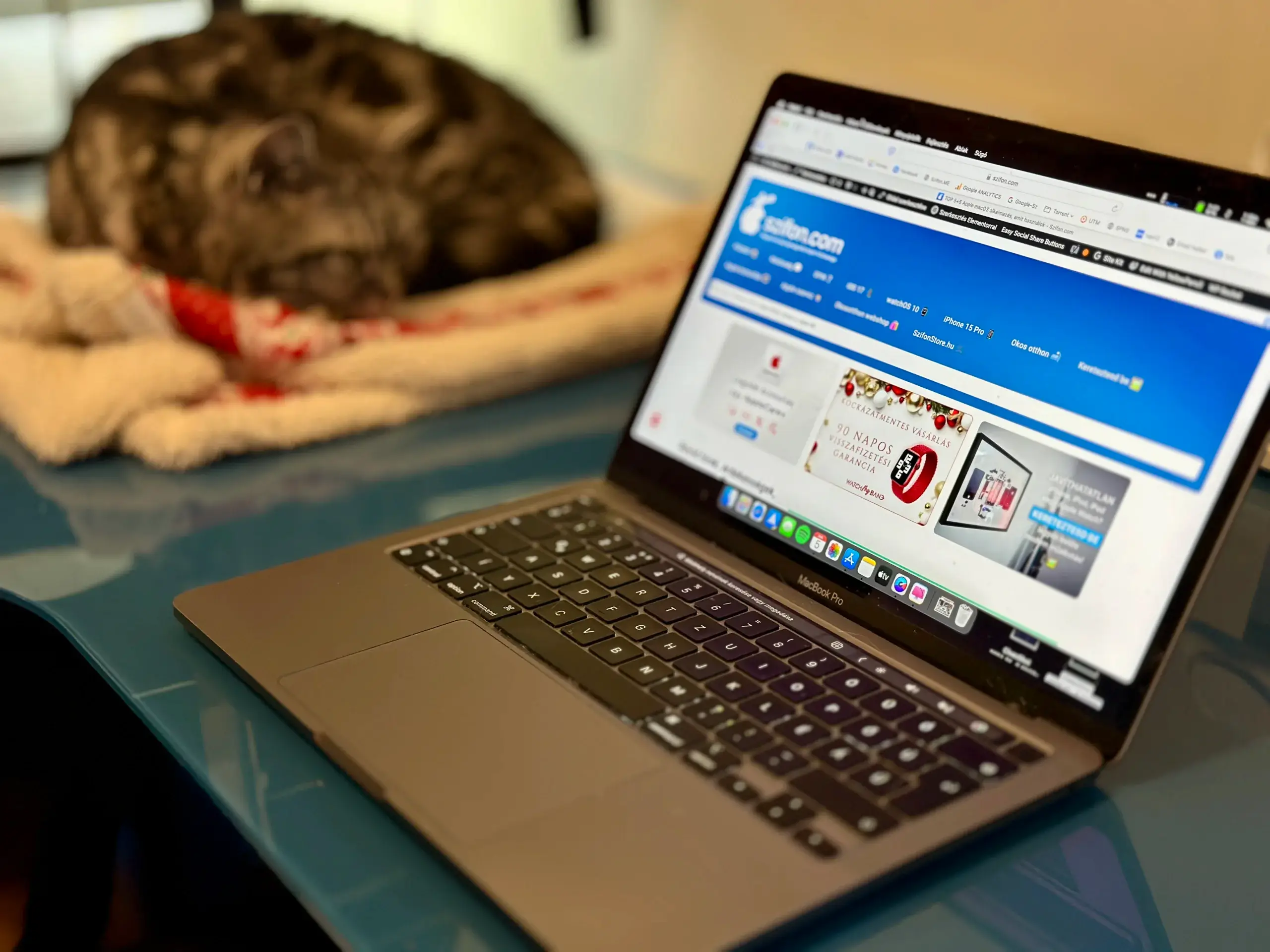
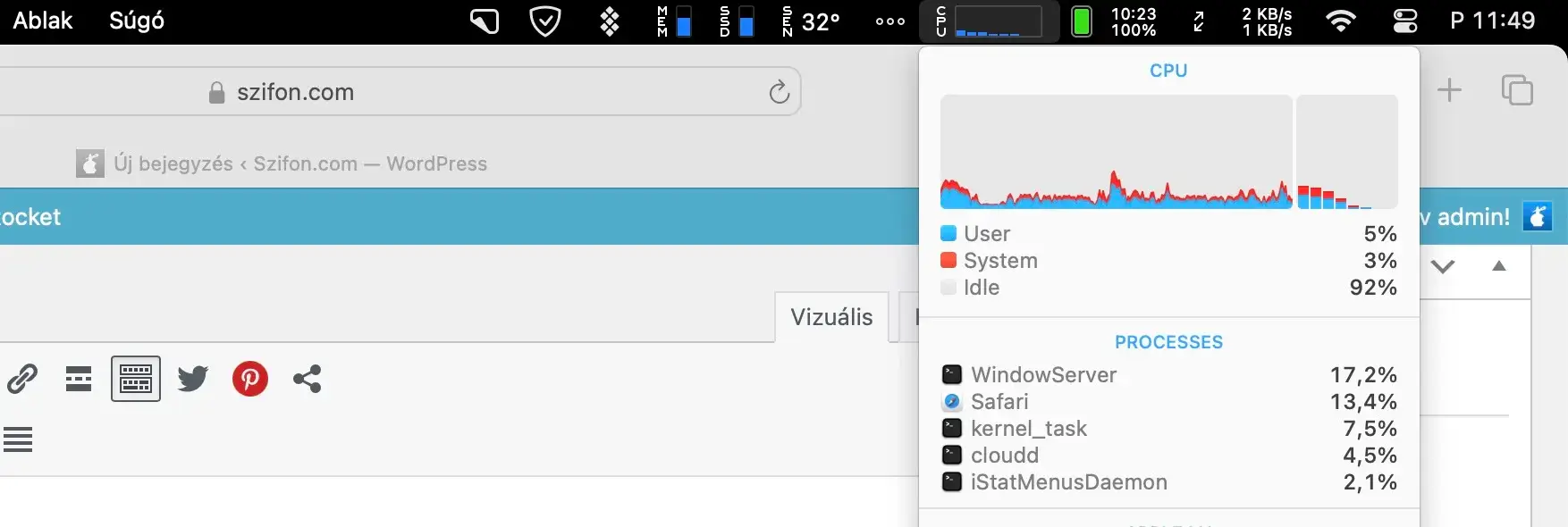

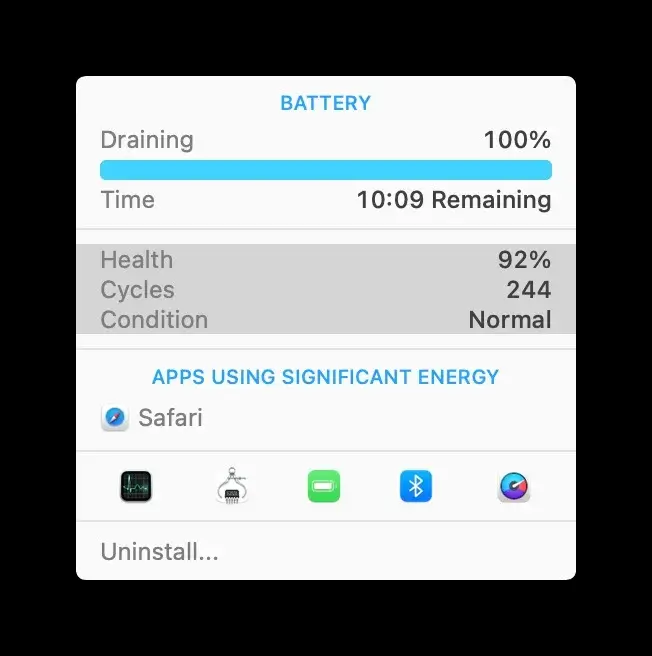






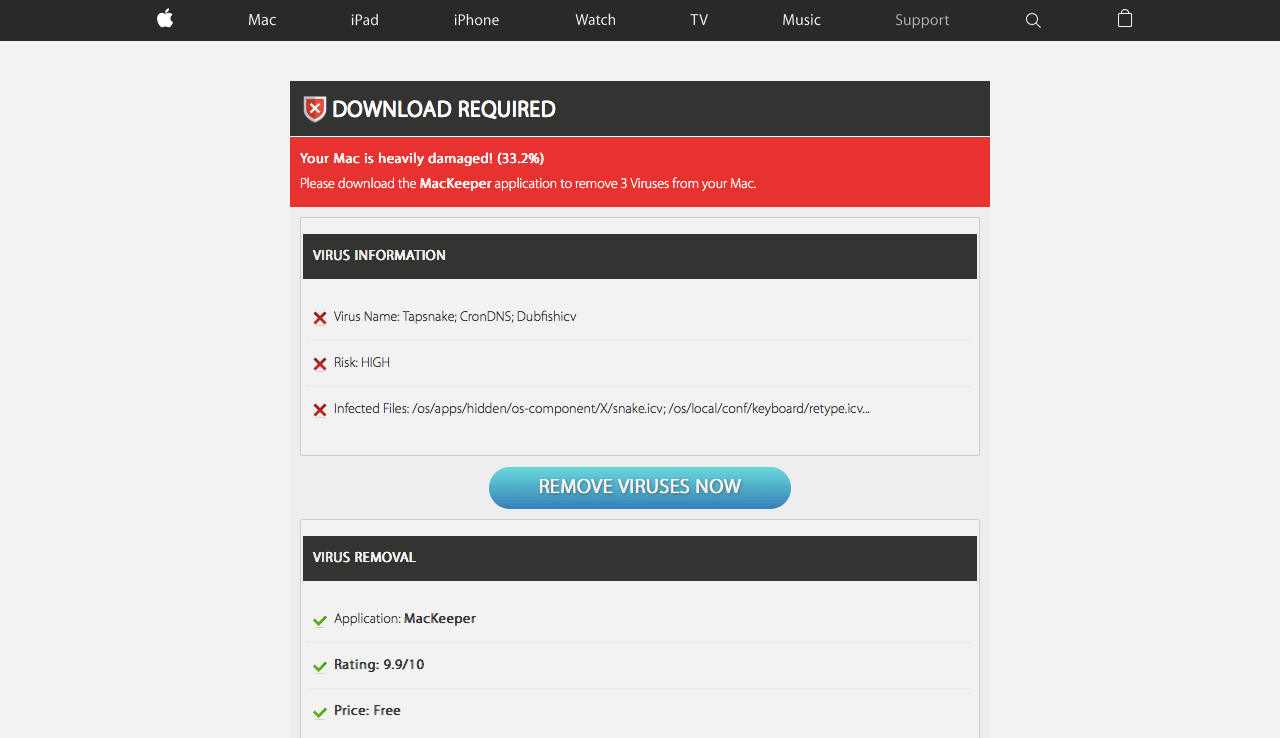
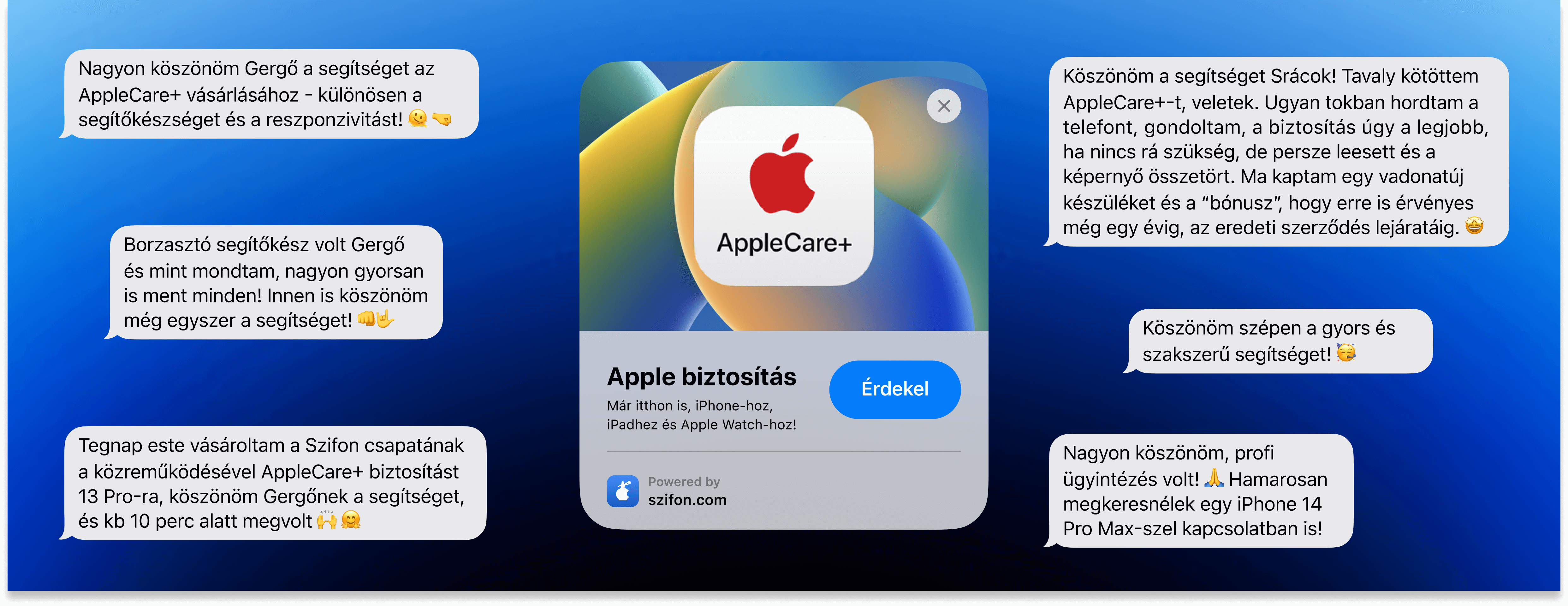







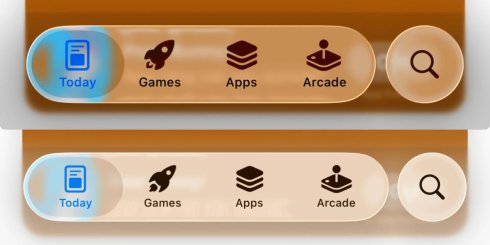




Szólj hozzá: Hozzászólok